Top 10 der unverzichtbaren Anwendungen zum Aufzeichnen von Meetings 2025
Online-Konferenzen und -Meetings spielen heute eine der wichtigsten Komponenten der Geschäftsaktivitäten. Forderungen nach Gut Meeting-Recorder-Apps konnte seitdem nicht höher sein. Die Suche nach der besten Bildschirmaufzeichnungssoftware kann Ihre Produktivität und potenziellen Geschäftsmöglichkeiten erheblich steigern. Daher haben wir die Top-Picks für überprüft Meeting-Recorder-Apps, geben Sie ihnen Bewertungen, listen Sie die Funktionen und Einschränkungen auf, damit Sie die richtige Wahl für Ihren speziellen Bedarf treffen können.
Guide-Liste
Insgesamt die beste Meeting-Recorder-App – unsere erste Wahl Andere bemerkenswerte Meeting-Recorder-Apps (für PC/Mac/iOS/Android) FAQs zu Meeting-Recorder-AppsInsgesamt die beste Meeting-Recorder-App – unsere erste Wahl
Um bei der Bildschirmaufzeichnung die besten Ergebnisse zu erzielen, empfehlen wir dringend, als Standardoption eine professionelle Bildschirmaufzeichnungssoftware auf dem Desktop zu verwenden. AnyRec Screen Recorder ist mit Abstand die derzeit am besten bewertete Meeting-Aufzeichnungs-App, die von der Benutzergemeinschaft gelobt wird.

Aufzeichnung von Besprechungssitzungen, Mikrofonstimme, Webcam-Aufnahmen usw.
Verbessern Sie die Sprachqualität von Mikrofonen für Meetings.
Fügen Sie Anmerkungen, Wasserzeichen, Formen und Legenden hinzu, um die Aufnahmen zu markieren.
Optimieren Sie die Videocodecs, Bildraten, Audioformate und weitere Einstellungen.
100% Sicher
100% Sicher
Schritt 1.Laden Sie AnyRec Screen Recorder von der offiziellen Quelle herunter und starten Sie ihn. Klicken Sie auf die Schaltfläche „Videorecorder“, um die Meeting-Recorder-Funktion zu starten.

Schritt 2.Klicken Sie auf die Schaltfläche „Systemsound“, um den Ton vom Computersystem aufzunehmen. Um der Aufnahme eine Sprachkommentarebene hinzuzufügen, klicken Sie auf die Schaltfläche „Mikrofon“. Aktivieren Sie die Webcam-Option, um Aufnahmen von der „Webcam“ hinzuzufügen.

Schritt 3.Klicken Sie auf die Option „Benutzerdefinierte Region“ auf der linken Seite des Bedienfelds, um eine Aufnahmeregion auszuwählen. Sie können entweder den Vollbildmodus oder einen benutzerdefinierten Bereich auswählen.

Schritt 4.Klicken Sie auf die Schaltfläche „REC“, um die Aufnahme zu starten. Unterhalb des Aufnahmebereichs auf dem Bildschirm wird eine Steuerungssymbolleiste angezeigt. Klicken Sie jederzeit auf die Schaltfläche „Stopp“, um die Aufnahme abzuschließen.
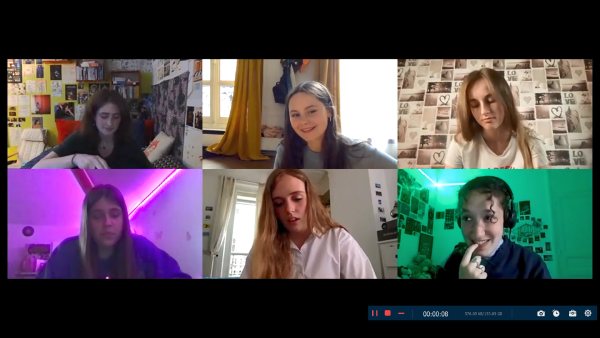
Schritt 5.Anschließend erscheint ein kurzes Vorschaufenster, in dem Sie Ihr Video schnell bearbeiten und anpassen können. Klicken Sie auf die Schaltfläche „Speichern“, um die Endergebnisse nach der Bearbeitung zu exportieren.
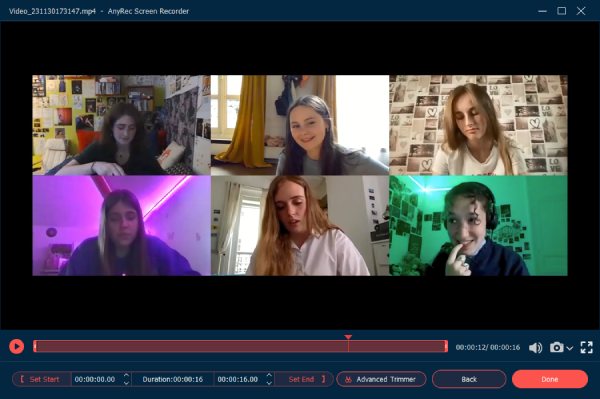
Andere bemerkenswerte Meeting-Recorder-Apps (für PC/Mac/iOS/Android)
1. Alice
Plattform: iPhone/Mac
Preis: Kostenlos mit kostenpflichtigen Optionen
Am besten für Journalisten als Aufnahme-App konzipiert, hat Alice die Fähigkeit, ein universeller Audiorecorder für jedes Meeting zu sein. Egal in welcher Situation Sie sich befinden, Alice könnte Ihre Arbeit mit Leichtigkeit erledigen.
- Vorteile
- Beginnen Sie mit der Aufnahme, sobald Sie die App öffnen.
- Generieren Sie automatisch Transkriptionen.
- Nachteile
- Erfordert eine Netzwerkverbindung, um die Aufzeichnungen an Ihre E-Mail zu senden.
- Keine zusätzlichen Funktionen zum Bearbeiten Ihrer Aufnahmen.
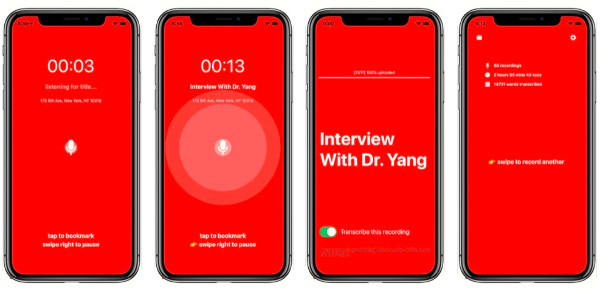
2. Ezvid
Plattform: Windows
Kostenlos
Ezvid ist eine kostenlose Software-Aufzeichnungs-App. Mit einer etwas veralteten Benutzeroberfläche ist Ezvid eine der am häufigsten empfohlenen Webseminar-Aufzeichnungs-Apps mit einem bewährten Ruf, zusammen mit einer Video- und Audio-Editor-Funktion.
- Vorteile
- Zeichnen Sie Besprechungen mit Video, Audio und Webcam auf.
- Bearbeiten Sie Video-/Audioaufnahmen und exportieren Sie sie ohne Wasserzeichen.
- Nachteile
- Sie können Ihre Aufnahmen nicht direkt auf Ihren Computer herunterladen.
- Aufnahmezeitbegrenzung innerhalb von 45 Minuten.
- Der Hintergrund kann nicht aufgezeichnet werden.
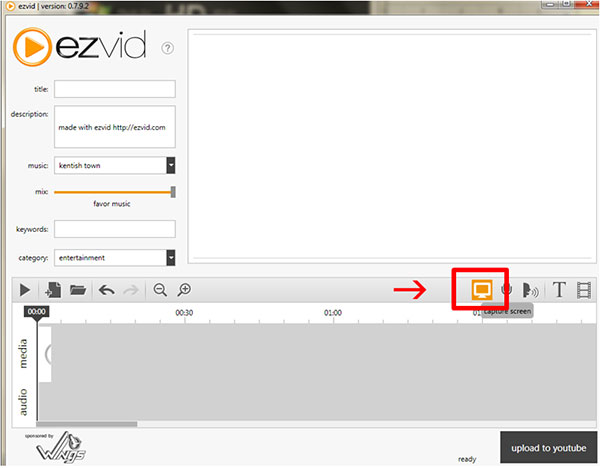
3. Bandicam
Plattform: Windows/Mac
Preis: $39,95 für einen PC
BandiCam erfreut sich einer enormen Beliebtheit bei den Benutzern und hat sich seinen Ruf durch die hochwertige Software erworben, die seinen Benutzern geliefert wird. Besonders hervorzuheben sind die Audio- und Videoaufzeichnungsfunktionen, die ohne professionelle Bearbeitungskenntnisse problemlos durchgeführt werden können.
- Vorteile
- Nehmen Sie auf, wie Sie Ihrem Mauszeiger folgen, um den Schwerpunkt zu erfassen.
- Zeichnen Sie Ihre Meetings mit maximal 4K-Auflösung auf.
- Nachteile
- Es ist etwas schwierig, alle Funktionen der Benutzeroberfläche herauszufinden.
- Zum Bearbeiten der Aufnahmen müssen viele Add-Ons installiert werden.

4. Screencast-O-Matic
Plattform: Windows
Preis: Kostenlos/$4,00 pro Monat für die Premier-Version
Ein weiteres kostenloses Bildschirmaufzeichnungsprodukt, das die Notwendigkeit erfüllt, Online-Meetings aufzuzeichnen. Screencast-O-Matic hat die Fähigkeit, Bildschirmaufnahmen in hervorragender Qualität mit erstaunlich gut ausgearbeiteten Funktionen zu liefern.
- Vorteile
- Fügen Sie Anmerkungen zu Ihren Besprechungsaufzeichnungen hinzu.
- Möglichkeit, Ihre Aufnahmen online zu speichern.
- Nachteile
- Exportieren Sie Screenshots nur als PNG mit großer Größe.
- Eingeschränkte Bearbeitungsfunktionen in der kostenlosen Version.

5. Kostenloser RecMe-Bildschirmrekorder
Plattform: Android
Preis: Kostenlos mit In-App-Käufen
Beste Meeting-Recorder-App für Android. Es wurde von MOBZApp entwickelt und kann Ihren Aufnahmen Aufnahmen von der Frontkamera hinzufügen sowie in die Formate MKV und MP4 exportieren.
- Vorteile
- Völlig kostenlos, ohne zeitliche Begrenzung oder Wasserzeichen.
- Exportieren Sie aufgezeichnete Besprechungsvideos in HD-Qualität.
- Nachteile
- Manchmal kann ich nicht pünktlich anfangen oder aufhören.
- Der Export Ihrer Aufnahmen kann lange dauern.
- Bei Benutzung kommt es immer zum Absturz.
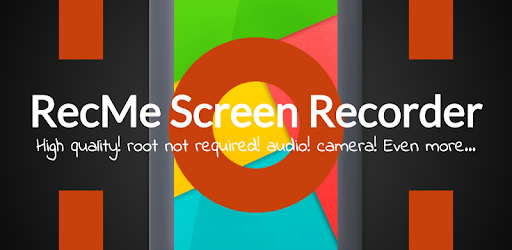
6. Integrierter iOS-Bildschirmrekorder
Plattform: iOS
Kostenlos
Die Standardoption für iPhone- und iPad-Benutzer. Wischen Sie während einer Besprechungssitzung einfach die obere rechte Ecke des Bildschirms nach unten und tippen Sie auf die Schaltfläche „Aufzeichnen“, um die gewünschte App auszuwählen, die Sie aufzeichnen möchten.
- Vorteile
- Nehmen Sie den Systemton und Ihr Mikrofon auf.
- Nehmen Sie mit der ursprünglichen hohen Qualität und Auflösung auf.
- Nachteile
- Keine zusätzlichen Aufnahmemodi oder Bearbeitungswerkzeuge.
- Exportieren Sie Besprechungsaufzeichnungen nur im MOV-Format.
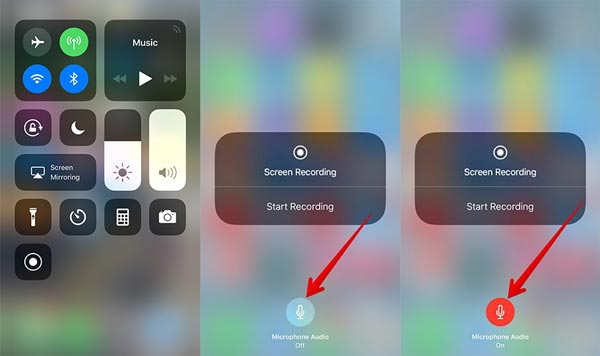
7. Google Keep
Plattform: iOS/Android/Windows-PC/Mac
Kostenlos
Als eine der beliebtesten Apps zum Aufbewahren von Notizen verfügt Google Keep über eine praktische Audioaufzeichnungsfunktion, mit der Benutzer problemlos Online-Meeting-Audios aufzeichnen können. Es hat keine erweiterten Funktionen, da es eine kostenlose App ist.
- Vorteile
- Generieren Sie während der Aufnahme automatisch Transkriptionen.
- Holen Sie sich Ihre Audioaufnahmen auf jedes Gerät und überall.
- Nachteile
- Nehmen Sie Meeting-Audio nur ohne Bildschirm auf.
- Bieten Sie keine Formatierungsoptionen und erweiterten Funktionen.
- Möglicherweise können Ihre Notizen auf iOS-Geräten nicht aktualisiert werden.

8. Freez-Videoaufzeichnungssoftware
Plattform: Windows
Kostenlos
Eine Freeware-Meeting-Recorder-App für Windows. Wenn Sie beabsichtigen, ein Videokonferenz-Meeting aufzuzeichnen, aber nicht bereit sind, in eine Premium-Bildschirmrekorder-App zu investieren. Standardmäßig wird Ihre Aufnahme im AVI-Format mit Bearbeitungsfunktionen für die Bildrate gespeichert.
- Vorteile
- Zeichnen Sie ein Meeting ohne Zeitlimit und Wasserzeichen auf.
- Ein sehr kleiner Rekorder, der sehr wenig Speicherplatz beansprucht.
- Nachteile
- Ihre Aufnahmen können nicht bearbeitet werden.
- Kann manchmal zusammenbrechen.
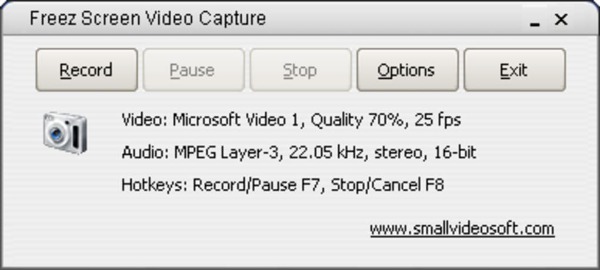
9. Webinaria
Plattform: Windows
Kostenlos
Noch eine weitere kostenlose Bildschirmaufzeichnungs-App für Windows mit einer benutzerdefinierten Aufnahmebereichsfunktion und Optionen für die Bildrate von Exportdateien.
- Vorteile
- Ein sehr kleiner Rekorder, der nur wenig Speicherplatz benötigt.
- Passen Sie den Aufnahmebereich an.
- Nachteile
- Es kann zusammenbrechen, wenn Sie es verwenden.
- Die Bildrate kann nur auf maximal 15 fps eingestellt werden.
- Bearbeitungsfunktionen können nicht angeboten werden.
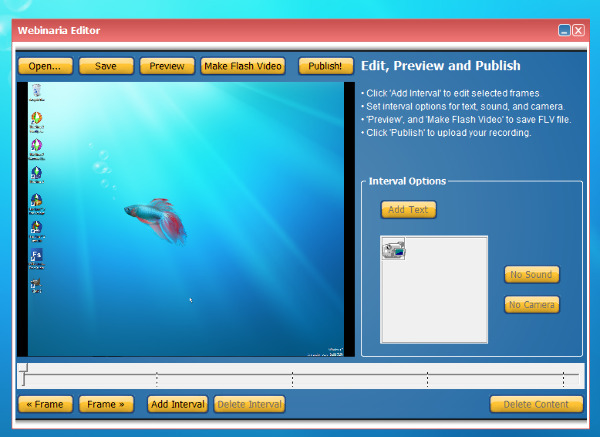
FAQs zu Meeting-Recorder-Apps
-
1.Können die Zoom-Meetings ohne Erlaubnis des Gastgebers aufgezeichnet werden?
Wenn Sie die standardmäßige Zoom-Aufzeichnungsfunktion verwenden, müssen Sie den Gastgeber um Erlaubnis bitten, eine Aufzeichnung zu starten, während andere Teilnehmer benachrichtigt werden. Wenn Sie wollen Zeichnen Sie das Zoom-Meeting auf, ohne dass es jemand weiß, lesen Sie die Anleitung, die wir bereitgestellt haben, um es herauszufinden.
-
2.Ich kann Zoom-Meetings nicht mit Meeting-Recorder-Apps aufzeichnen. Bitte helfen Sie!
Die meisten Meeting-Recorder-Apps sollten in der Lage sein, Zoom-Meetings mit eingeschaltetem Audio aufzuzeichnen. Stellen Sie sicher, dass Sie zuvor die Audioaufzeichnungsberechtigung für Ihre App aktiviert haben.
-
3.Wie zeichnet man GoToMeeting-Webinare auf?
Sie können das GoToMeeting mit der integrierten Rekorderfunktion aufzeichnen, die nur Beschränkungen der Videogröße und des Hosts hat. Alternativ könnten Sie Verwenden Sie einen Bildschirmrekorder eines Drittanbieters, um GoToMeeting-Webinare ohne Einschränkungen aufzuzeichnen.
Abschluss
Wie wir besprochen haben, gibt es viele ausgezeichnete Kandidaten für Meeting-Recorder-Apps auf dem Markt. Beim Vergleich der Funktionen, unterstützenden Plattformen und Preisschilder kann man mit Sicherheit zu dem Schluss kommen, dass AnyRec Screen Recorder bei weitem die beste Option für allgemeine Meeting-Aufzeichnungszwecke ist. Daher empfiehlt das Redaktionsteam dringend die am besten geeignete Meeting-Aufzeichnungssoftware als Ihre erste Wahl.
